Soal menginstall sistem operasi jaringan
1.Sebutkan jenis sistem operasi yang dapat di gunakan sebagai server dalam jaringan !
2.Dalam melakukan instalasi sistim operasi Redhat Linux 9, hal apa saja yang harus di perhatikan ?
3.bagaimana setting Bios agar booting dari CD – ROM ?
4.Install OS redhat linux 9.0 ke hard disk dengan prosedur yang benar .
Jawab :
1.Jenis – jenis sistem operasi jaringan yang dapat di gunakan sebagai server dalam jaringan adalah :
a.Sistem Operasi Microsoft Windows NT, Windows 2000 server dan Windows Server 2003
b.Berbasis Linux ( Redhat, Debian, Caldera, Mandrake, SUSE dan lain sebagainya )
c.Berbasis UNIX
d.San Solaris
2.Beberapa hal yang harus di perhatikan dalam melakukan instalasi Redhat 9 adalah :
a.Pemilihan Versi Redhat
Karena terdapat varian Redhat maka perlu di pilih varian mana yang akan digunakan. Pemilihan ini didasarkan pada kebutuhan sistem dan kemampuan hardware. Dengan memilih sistem operasi yang sesuai akan menghemat biaya dan meningkatkan efisiensi pekerjaan.
b.Pemilihan mode instalasi :
Mode instalasi berbasis grafik ( GUI ) mempunyai tampilan yang menarik dengan menu yang user friendly seperti pada menu – menu program berbasis Microsoft Windows tetapi mode ini memerlukan dukungan hardware yang bagus.
Jika hardware yang di gunakan kurang mendukung dapat dipilih mode text untuk mempercepat proses instalasi
c.Pemilihan metode instalasi
Redhat Linux menyediakan beberapa cara instalasi yaitu dengan CD – ROM, melalui had disk, melalui NFS, FTP maupun HTTP. Proses instalasi melalui CD – ROM dan hard disk lebih baik karena lebih mudah dan cepat.
d.Penomoran TCP/ IP
Setelah peserta diklat melakukan instalasi sistem operasi Linux Redhat 9 dengan benar, kemudian dapat mengeceknya apakah sistem operasi yang telah di instal dapat bekerja sesuai dengan yang diinginkan.
3.Pengaturan Bios agar booting dari CD - ROM adalah dengan menekan tombol “ delete “ pada saat komputer pertama kali booting, pilih menu “ advanced Bios “ Features, lalu akan muncul tampilan menu untuk mengganti urutan booting, pilihlah urutan booting komputer yang pertama pda CD – ROM.
di bawah ini menunjukkan beberapa jenis mother board dan cara mengaktifkan setting Bios – nya :
Jenis Bios
Cara Mengaktifkan
AMI Bios
Menekan tombol delete ketika post
Phoenix
Menekan tombol F 2 ketika post
Award
Menekan tombol delete ketika post
Microsoft Research
Menekan tombol Escape ketika post
4. langkah-langkah menginstall redhat
INSTALASI LINUX REDHAT
Persiapan Instalasi
Beberapa hal yang patut anda catat sebelum memulai instalasi adalah :
1. siapkan PC yang memungkinkan untuk menginstal linux
2. siapkan CD instalasi Linux yang akan anda instal
Memulai Instalasi
1. Setting BIOS pada komputer, agar booting pertama dari CD-Drive.
2. Masukkan Disk ke 1 dari 3 CD Red Hat ke dalam CD-Drive. Tunggu beberapa saat hingga tampil pilihan untuk memulai instalatasi Red Hat tersebut | tekan tombol Enter.
Tampilan awal boot
3. Tunggu beberapa saat akan muncul pilihan bahasa selama proses instalasi seperti gambar berikut :
Kotak dialog pilihan bahasa
4. Klik tombol Next. Kemudian akan tampil jendela pilihan untuk keyboard.
Kotak dialog konfigurasi keyboard
5. Klik tombol Next. Kemudian akan tampil jendela pilihan untuk mouse, klik sesuai dengan mouse yang digunakan.
Kotak dialog konfigurasi keyboard
6. Klik tombol Next. Kemudian akan tampil jendela pilihan untuk upgrade atau install
Kotak dialog Upgrade
7. Pilih Perform a New Red Hat Linux Installation, Kemudian klik tombol Next.
8. Tentukan pilihan untuk instalasi yang diinginkan, klik Next
Kotak dialog pilihan jenis instalasi
1 Personal Desktop Aplikasi offices dan Multimedia 1.8 GB
2 Workstation Komputer kerja untuk jaringan dan developer/ programmer. 2.1 GB
3 Server Komputer sebagai server dengan aplikasinya 1.5 GB – 4.85 GB
4 Custom Menentukan sendiri paket sesuai kebutuhan 500 MB – 4.85 GB
9. Pilih bentuk partisi yang diinginkan : Automatically Partition atau Manually Partition with Disk Druid
Kotak dialog pilihan jenis partisi
*) Membuat tiga partisi, masing-masing untuk windows, linux dan data. Sehingga jika anda ingin menghapus/ uninstal Linux atau Windows, data-data penting anda tidak turut hilang.
Skema susunan partisi
*) Didalam sebuah Harddisk terdapat konsep partisi yang terdiri dari Partisi Primary, Partisi Extended dan Partisi Logical. Didalam partisi primary terdapat Master Boot Record (MBR) untuk melakukan proses boot loader dari suatu sistem operasi.
10. Pilih Manually Partition with Disk Druid untuk membuat partisi Linux, dan secara default, Anda cukup untuk membuat partisi :
1 . /boot ———-> EXT3 / Linux Native ——-> 100 MB
2 . / ————–>EXT3 / Linux Native ——–>4000 MB
3 . swap ———–>Swap ————->2 x jumlah memori yang terpasang pada komputer
Kotak dialog pembagian partisi
Pilih tombol NEW pada kotak dialog Partitioning. Lalu isikan di kolom Mount Point “ / ”. Untuk file system, pilih Linux Native. Isikan kolom size sisa dari hardisk anda yang masih kosong. Lalu pilih OK kemudian pilih Next.
Kotak dialog menentukan sistem file
11. Setelah selesai pembuatan partisi maka akan ditampilkan konfigurasi untuk boot loader Lalu pilih Next, sehingga muncul tampilan sebagai berikut :
kotak dialog boot loader
12. Jika anda berencana menghubungkan komputer ke jaringan, isikan data yang diminta. Jika tidak biarkan kosong. Pilih Next.
Kotak dialog konfigurasi jaringan
13. Kemudian muncul kotak konfigurasi firewall. Biarkan kosong jika anda tidak menghubungkan komputer dengan jaringan.
Kotak dialog konfigurasi Firewall
14. Pilih Next , muncul tampilan berikut yang meminta anda mengisikan jenis bahasa yang akan digunakan oleh RedHat nantinya.
Sell Links On Your Site
Kotak dialog konfigurasi bahasa tambahan
15. Pilih Next untuk melanjutkan. Sehingga tampil setting waktu.
Kotak dialog konfigurasi tanggal
16. Pilih Next untuk melanjutkan. Masukkan Password untuk root, yang merupakan super user. Klik tombol Next dan tombol Next kembali.
17. Tentukan paket-paket apa saja yang akan di Install. Ada beberapa group paket diantaranya seperti Desktop, Application, Server. Kemudian klik Next
Kotak dialog Menentukan Jenis Paket
18. Tunggu beberapa saat hingga proses instalasi paket yang telah dipilih selesai semuanya.
Kotak dialog proses instalasi
19. Kemudian akan tampil kotak dialog untuk membuat boot system untuk disket, masukkan disket pada drive A, kemudian klik tombol Next.
Kotak dialog pembuatan disket boot
20. Setelah selesai pembuatan disket boot, kemudian akan tampil kotak dialog untuk menentukan jenis Berikutnya installer akan meminta anda memilih konfigurasi Video Card. Umumnya, installer mengenali jenis video card yang ada. Dan juga anda diminta memilih jumlah RAM video card tersebut. Seperti terlihat pada gambar berikut :
Kotak dialog Konfigurasi card monitor
21. Klik Next untuk menentukan jenis monitor yang digunakan dan resolusi yang diinginkan.
22. Setelah anda memasukan dengan benar, maka selesai sudah instalasi Linux RedHat 9.0.
2.Dalam melakukan instalasi sistim operasi Redhat Linux 9, hal apa saja yang harus di perhatikan ?
3.bagaimana setting Bios agar booting dari CD – ROM ?
4.Install OS redhat linux 9.0 ke hard disk dengan prosedur yang benar .
Jawab :
1.Jenis – jenis sistem operasi jaringan yang dapat di gunakan sebagai server dalam jaringan adalah :
a.Sistem Operasi Microsoft Windows NT, Windows 2000 server dan Windows Server 2003
b.Berbasis Linux ( Redhat, Debian, Caldera, Mandrake, SUSE dan lain sebagainya )
c.Berbasis UNIX
d.San Solaris
2.Beberapa hal yang harus di perhatikan dalam melakukan instalasi Redhat 9 adalah :
a.Pemilihan Versi Redhat
Karena terdapat varian Redhat maka perlu di pilih varian mana yang akan digunakan. Pemilihan ini didasarkan pada kebutuhan sistem dan kemampuan hardware. Dengan memilih sistem operasi yang sesuai akan menghemat biaya dan meningkatkan efisiensi pekerjaan.
b.Pemilihan mode instalasi :
Mode instalasi berbasis grafik ( GUI ) mempunyai tampilan yang menarik dengan menu yang user friendly seperti pada menu – menu program berbasis Microsoft Windows tetapi mode ini memerlukan dukungan hardware yang bagus.
Jika hardware yang di gunakan kurang mendukung dapat dipilih mode text untuk mempercepat proses instalasi
c.Pemilihan metode instalasi
Redhat Linux menyediakan beberapa cara instalasi yaitu dengan CD – ROM, melalui had disk, melalui NFS, FTP maupun HTTP. Proses instalasi melalui CD – ROM dan hard disk lebih baik karena lebih mudah dan cepat.
d.Penomoran TCP/ IP
Setelah peserta diklat melakukan instalasi sistem operasi Linux Redhat 9 dengan benar, kemudian dapat mengeceknya apakah sistem operasi yang telah di instal dapat bekerja sesuai dengan yang diinginkan.
3.Pengaturan Bios agar booting dari CD - ROM adalah dengan menekan tombol “ delete “ pada saat komputer pertama kali booting, pilih menu “ advanced Bios “ Features, lalu akan muncul tampilan menu untuk mengganti urutan booting, pilihlah urutan booting komputer yang pertama pda CD – ROM.
di bawah ini menunjukkan beberapa jenis mother board dan cara mengaktifkan setting Bios – nya :
Jenis Bios
Cara Mengaktifkan
AMI Bios
Menekan tombol delete ketika post
Phoenix
Menekan tombol F 2 ketika post
Award
Menekan tombol delete ketika post
Microsoft Research
Menekan tombol Escape ketika post
4. langkah-langkah menginstall redhat
INSTALASI LINUX REDHAT
Persiapan Instalasi
Beberapa hal yang patut anda catat sebelum memulai instalasi adalah :
1. siapkan PC yang memungkinkan untuk menginstal linux
2. siapkan CD instalasi Linux yang akan anda instal
Memulai Instalasi
1. Setting BIOS pada komputer, agar booting pertama dari CD-Drive.
2. Masukkan Disk ke 1 dari 3 CD Red Hat ke dalam CD-Drive. Tunggu beberapa saat hingga tampil pilihan untuk memulai instalatasi Red Hat tersebut | tekan tombol Enter.
Tampilan awal boot
3. Tunggu beberapa saat akan muncul pilihan bahasa selama proses instalasi seperti gambar berikut :
Kotak dialog pilihan bahasa
4. Klik tombol Next. Kemudian akan tampil jendela pilihan untuk keyboard.
Kotak dialog konfigurasi keyboard
5. Klik tombol Next. Kemudian akan tampil jendela pilihan untuk mouse, klik sesuai dengan mouse yang digunakan.
Kotak dialog konfigurasi keyboard
6. Klik tombol Next. Kemudian akan tampil jendela pilihan untuk upgrade atau install
Kotak dialog Upgrade
7. Pilih Perform a New Red Hat Linux Installation, Kemudian klik tombol Next.
8. Tentukan pilihan untuk instalasi yang diinginkan, klik Next
Kotak dialog pilihan jenis instalasi
1 Personal Desktop Aplikasi offices dan Multimedia 1.8 GB
2 Workstation Komputer kerja untuk jaringan dan developer/ programmer. 2.1 GB
3 Server Komputer sebagai server dengan aplikasinya 1.5 GB – 4.85 GB
4 Custom Menentukan sendiri paket sesuai kebutuhan 500 MB – 4.85 GB
9. Pilih bentuk partisi yang diinginkan : Automatically Partition atau Manually Partition with Disk Druid
Kotak dialog pilihan jenis partisi
*) Membuat tiga partisi, masing-masing untuk windows, linux dan data. Sehingga jika anda ingin menghapus/ uninstal Linux atau Windows, data-data penting anda tidak turut hilang.
Skema susunan partisi
*) Didalam sebuah Harddisk terdapat konsep partisi yang terdiri dari Partisi Primary, Partisi Extended dan Partisi Logical. Didalam partisi primary terdapat Master Boot Record (MBR) untuk melakukan proses boot loader dari suatu sistem operasi.
10. Pilih Manually Partition with Disk Druid untuk membuat partisi Linux, dan secara default, Anda cukup untuk membuat partisi :
1 . /boot ———-> EXT3 / Linux Native ——-> 100 MB
2 . / ————–>EXT3 / Linux Native ——–>4000 MB
3 . swap ———–>Swap ————->2 x jumlah memori yang terpasang pada komputer
Kotak dialog pembagian partisi
Pilih tombol NEW pada kotak dialog Partitioning. Lalu isikan di kolom Mount Point “ / ”. Untuk file system, pilih Linux Native. Isikan kolom size sisa dari hardisk anda yang masih kosong. Lalu pilih OK kemudian pilih Next.
Kotak dialog menentukan sistem file
11. Setelah selesai pembuatan partisi maka akan ditampilkan konfigurasi untuk boot loader Lalu pilih Next, sehingga muncul tampilan sebagai berikut :
kotak dialog boot loader
12. Jika anda berencana menghubungkan komputer ke jaringan, isikan data yang diminta. Jika tidak biarkan kosong. Pilih Next.
Kotak dialog konfigurasi jaringan
13. Kemudian muncul kotak konfigurasi firewall. Biarkan kosong jika anda tidak menghubungkan komputer dengan jaringan.
Kotak dialog konfigurasi Firewall
14. Pilih Next , muncul tampilan berikut yang meminta anda mengisikan jenis bahasa yang akan digunakan oleh RedHat nantinya.
Sell Links On Your Site
Kotak dialog konfigurasi bahasa tambahan
15. Pilih Next untuk melanjutkan. Sehingga tampil setting waktu.
Kotak dialog konfigurasi tanggal
16. Pilih Next untuk melanjutkan. Masukkan Password untuk root, yang merupakan super user. Klik tombol Next dan tombol Next kembali.
17. Tentukan paket-paket apa saja yang akan di Install. Ada beberapa group paket diantaranya seperti Desktop, Application, Server. Kemudian klik Next
Kotak dialog Menentukan Jenis Paket
18. Tunggu beberapa saat hingga proses instalasi paket yang telah dipilih selesai semuanya.
Kotak dialog proses instalasi
19. Kemudian akan tampil kotak dialog untuk membuat boot system untuk disket, masukkan disket pada drive A, kemudian klik tombol Next.
Kotak dialog pembuatan disket boot
20. Setelah selesai pembuatan disket boot, kemudian akan tampil kotak dialog untuk menentukan jenis Berikutnya installer akan meminta anda memilih konfigurasi Video Card. Umumnya, installer mengenali jenis video card yang ada. Dan juga anda diminta memilih jumlah RAM video card tersebut. Seperti terlihat pada gambar berikut :
Kotak dialog Konfigurasi card monitor
21. Klik Next untuk menentukan jenis monitor yang digunakan dan resolusi yang diinginkan.
22. Setelah anda memasukan dengan benar, maka selesai sudah instalasi Linux RedHat 9.0.
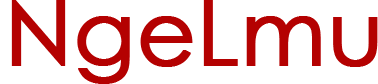



No comments
Saya sangat berterimakasih apabila sahabat sekalian bersedia untuk tidak meninggalkan spam dan meninggalkan komentar yang berhubungan dengan artikel di atas.